牛学长视频怎么编辑音频 牛学长视频剪辑软件编辑音频教程
分区:资讯
牛学昌视频编辑软件具有编辑、配乐、转场、字幕、滤镜等功能,可放大、直观的多轨界面让您轻松完成剪辑、删除、合并、调整素材顺序等操作,大大提高了长视频的编辑效率。但小编相信还有很多人不明白如何剪辑牛学昌的视频音频。今天小编就来详细讲解一下牛学长视频编辑软件的音频编辑教程。希望大家能够理解。
如何剪辑牛学昌视频中的音频?牛学长视频编辑软件中音频编辑教程
1.下载、安装并启动牛学场视频编辑软件
2.导入多媒体文件
单击“+”按钮选择要导入的媒体文件或将媒体文件拖入软件中。拖入的文件存储在素材库中。
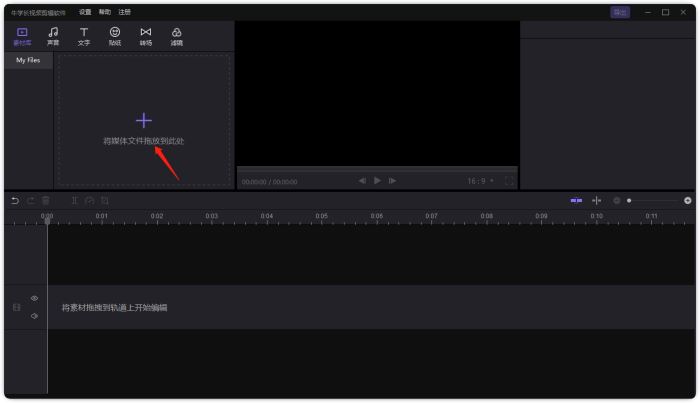
3. 编辑音频
将素材库中的视频、GIF、图片文件拖入编辑轨道,然后在背景音乐库中选择您喜欢的音乐并预览效果,然后将“背景音乐”添加到视频中。
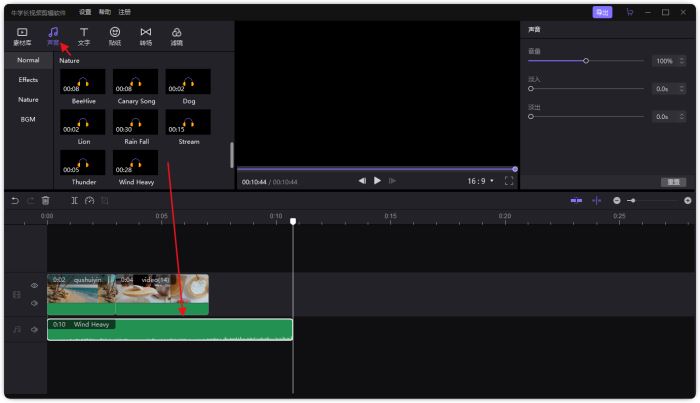
单击时间线上的音频可调整音量并添加淡入淡出效果。
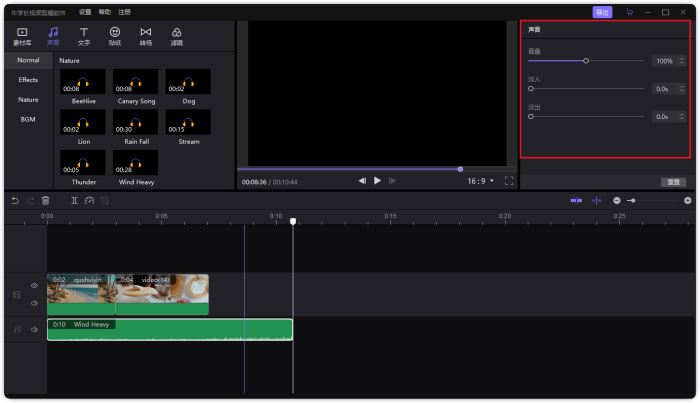
笔记:
1. 如果您需要去除原视频的声音,您可以点击时间轴上视频左侧的“音频”图标来禁用原视频的声音。
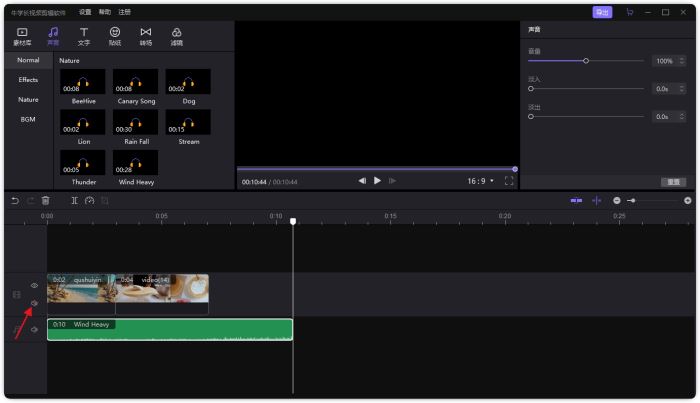
2.如果需要添加本地音乐,可以将音频添加到素材库中,然后添加到时间线中。
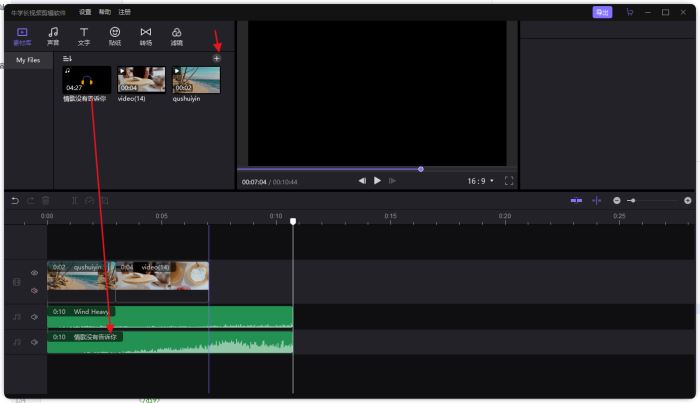
4.导出并保存
完成上述步骤后,您可以单击“导出”按钮并选择保存视频的位置。
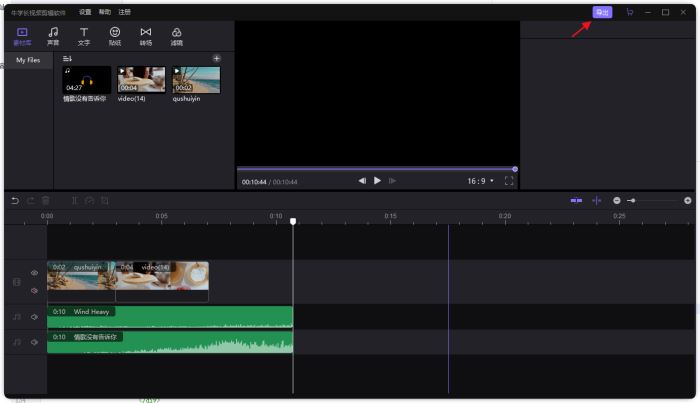
以上文章是牛学长视频编辑软件的音频编辑教程。更多精彩教程请关注悠悠下载网!
-
1
 30个免费货源网b站入口-30个免费货源网b站入口无弹窗无限制版v3.0.2
30个免费货源网b站入口-30个免费货源网b站入口无弹窗无限制版v3.0.22024-09-05
-
2
富贵二代app下载有风险-富贵二代app下载有风险免费版无限看版v5.1.4
-
3
香蕉传媒18勿神秘入口-香蕉传媒18勿神秘入口原创传媒版v1.4.4
-
4
b站直播4000观看人数-b站直播4000观看人数免费破解版下载v5.1.11
-
5
草莓樱桃向日葵榴莲芭乐-草莓樱桃向日葵榴莲芭乐免费版流畅版v11.4.2
-
1
 51PPT模板完整版下载
51PPT模板完整版下载2024-09-05
-
2
前妻攻略电视剧全集完整版app下载
-
3
小鱼出行app下载
-
4
谜漫画app最新版下载
-
5
成品人视频软件免费观看免







